[출처] xlworks.net/xlgantt-project-scheduler/
XLGantt(엑셀간트) | 엑셀 일정관리 (4.0 버전) 2020.08.01 릴리즈 - 엑셀웍스
XLGantt는 Microsoft Excel에서 프로젝트 일정관리를 할 수 있도록 만들어진 엑셀 매크로 프로그램입니다. 작업입력 및 진척율 계산,Gantt chart 표시,프로젝트 진행현황 및 리소스 분석,다른 파일에서 일
xlworks.net
엑셀간트란?
엑셀간트(XLGantt)는 마이크로소프트 엑셀에서 프로젝트 일정관리를 할 수 있도록 만들어진 프로그램이며 아래와 같은 기능으로 구성되어 있다. 엑셀 VBA로 작성된 매크로 프로그램이므로 설치가 필요없고 매크로 파일만 실행하면 된다.
메인 화면 구성(Schedule시트)
메인화면은 다음과 같이 5가지 영역으로 구성되어 있다.
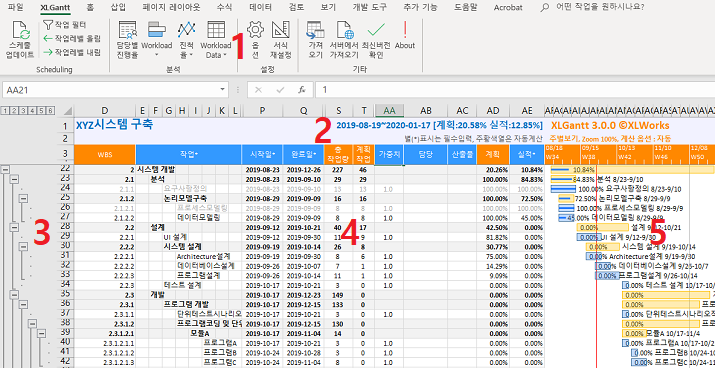
1. 엑셀간트용 리본메뉴 : 작업과 일정을 입력 후 작업량 계산, 분석, 설정등을 할 수 있음
2. 프로젝트 기본정보 : 프로젝트명, 프로젝트 기간, 계획/실적율 표시 영역
3. 작업 그룹 : 작업을 그룹으로 묶어서 표시함
4. WBS : 작업명, 날짜,담당자, 산출물, 실적율을 입력하는 영역
5. 간트차트 : WBS에 입력된 Data를 기초로 일정을 간트차트로 표시해 줌
나머지 시트 구성
| Help | 도움말 |
| Progress | 작업량, 진척율 등을 볼 수 있는 시트 |
| AnalysisReport | 담당별 진행율, Workload등 분석용 Report를 만들어서 보여주는 시트 |
| Calendar | 프로젝트의 휴무일을 설정하는 시트 |
| Workload | Workload data를 주별/월별로 만들어 준다. 피벗등의 기능으로 사용자가 원하는대로 분석을 할 수 있다 |
| ServerData | Server가 별도로 존재하는 IT시스템의 일정관리 Data를 PC에서 보고자할 때 사용하는 시트 |
| TranslatedLanguages | 숨겨져 있는 시트, 시트메뉴에서 “숨기기 취소”하면 볼 수 있으며 언어별 번역이 들어있음 |
프로그램 최신 버전 (4.0 버전)
최신버전은 XLGantt 4.0 버전(2020-08-01 릴리즈)
4.0 버전에 반영된 기능은 다음과 같다.
- 컬러테마 – 미리 지정된 컬러테마가 제공되고 사용자가 임의로 설정도 가능
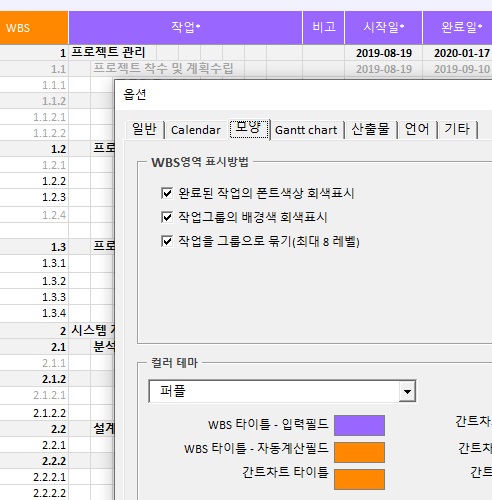
흑백테마를 선택하면 다음과 같이 보인다.
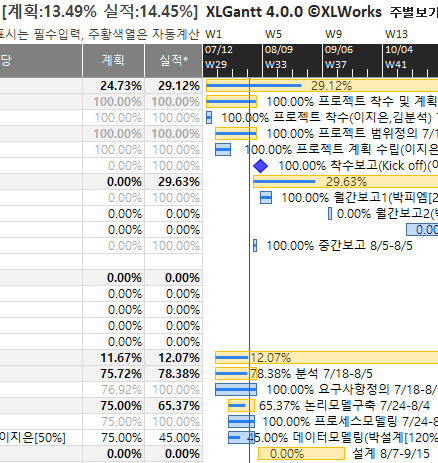
- 마일스톤 지정 – 작업을 마일스톤으로 지정할 수 있음
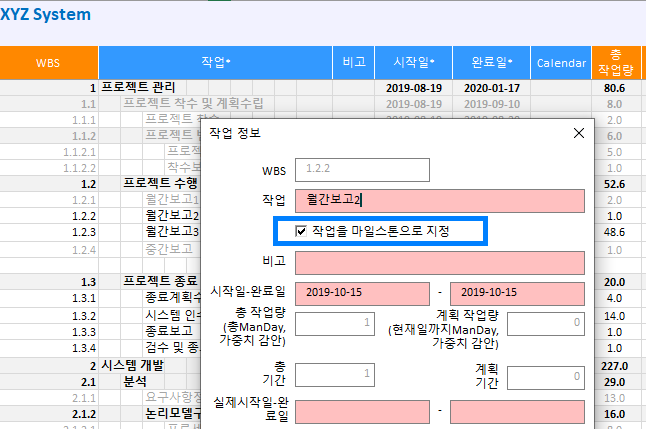
마일스톤으로 지정된 작업은 간트차트에 마일스톤(다이어몬드표시)으로 표시된다.
* 마일스톤으로 지정된 작업은 작업량은 계산되지 않는다(작업량이 0)
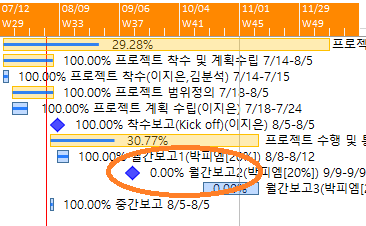
- 작업량 계산 방식 추가 – 이전 버전에서는 작업량 계산 시 가중치로만 계산할 수 있었는데, 자원배정비율로 계산할 수 있음

- 프로젝트 주차 표시 – 간트차트 타이틀 위에 프로젝트 주차가 표시됨
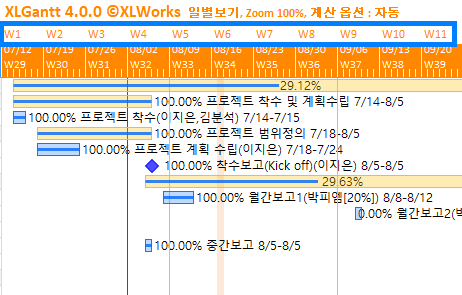
- 년도 표시 – 년도가 바뀌면 주차표시 영역에 년도가 표시됨
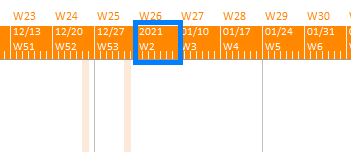
기능별 간단한 설명은 아래 동영상을 참고하자.
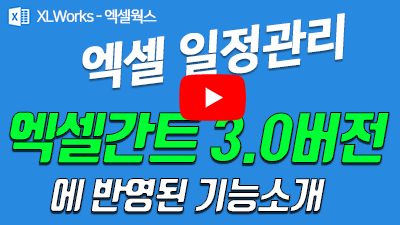
프로그램 다운로드
XLGantt_v4.0.0_20200801_Release_KOR.zip
XLGantt Version 4.0.0 사용조건
본 “소프트웨어”는 xlworks.net에서 개발하고 배포하는 무료 소프트웨어(Freeware)입니다. 이 프로그램은 개인/기업/관공서/학교 등 언제나 어디서나 무료로 사용이 가능합니다.
본 “소프트웨어”는 저작권법과 기타 지적재산권 관련 법률 및 국제 협약에 의해 보호를 받고 있으며, 본 “소프트웨어"를 개작하거나 리버스 엔지니어링, 디컴파일, 디스어셈블, 다른 소프트웨어의 일부분으로 포함하여 제작 할 수 없습니다.
사용법
다음과 같이 기능별로 사용법이 준비되어 있다. [보기]를 클릭하면 “사용법”화면이 열린다.
1. 간단 사용법
기능을 간단히 빨리 익히고 싶으면 “간단 사용법”을 참고한다 [보기]
2. 작업입력, 스케줄 업데이트
작업명, 시작일, 완료일, 진척율을 입력하면 휴무일, 가중치를 고려하여 자동으로 작업기간, 계획진척율, 실적진척율 등이 계산된다. [보기]
3. 간트차트 표시방법 설정
입력된 작업 일정대로 간트차트를 표시한다. 옵션에서 작업명/날짜표시 여부, 간트차트 간격, 축소/확대 비율, 컬러 테마 등을 설정할 수 있다. [보기]
4. 프로젝트 전체 진행상황 파악하기
프로젝트를 진행할 때 전체 진행상황파악을 위해 진척율을 사용하는데 엑셀간트에서는 어떻게 진척율을 관리하고 프로젝트의 진행상황을 파악하는 지 알아보자. [보기]
5. 분석 리포트
프로젝트 전체의 진척현황, 주별/월별/담당별 Workload, 계획진척율을 계산해준다. [보기]
6. 일정계획 변경관리
계획일정과 실제 진행된 일정으로 나누어서 관리할 수 있다. [보기]
7. 산출물 관리
산출물의 저장 경로를 지정하고 산출물을 열 수 있다. [보기]
8. Microsoft Outlook작업, 일정 등록
입력된 작업을 Outlook 작업 또는 일정으로 등록할 수 있다. [보기]
9. 다국어 지원
다양한 언어의 O/S에도 사용할 수 있도록 다국어를 지원한다. 현재는 한국어, 영어 2개국어를 지원한다. 프로그램코드와 다국어를 위한 Resource file이 분리되어 있으므로 프로그램의 수정없이 다국어의 추가가 가능하다. [보기]
10. 다른 파일에서 일정 가져오기
엑셀로 만들어진 일정계획 자료를 XLGantt로 import할 수 있는 기능이다. 필드를 Mapping하여 일정정보를 가져올 수 있다. [보기]
11. 휴무일 Calendar관리
주말, 공휴일, 기타 프로젝트에서 정한 휴무일을 입력하면 작업기간 계산시 휴무일을 제외하며 Gantt chart에서도 휴무일을 표시하여 준다. 또한 작업별로 휴무일 캘린더를 지정할 수 있다. [보기]
12. Excel 기능과 통합(행,열 추가, 함수제공)
엑셀간트에서는 입력된 프로젝트 정보를 가지고 올 수 있는 함수와 엑셀의 수식계산 기능 등을 엑셀간트에 포함할 수 있는 기능을 제공하고 있다. 이 기능을 이용하면 프로젝트의 상황에 맞도록 엑셀간트를 재 구성할 수 있다. [보기]
13. Server의 일정관리 데이터를 가져와서 보여주기
Server가 별도로 존재하는 IT시스템의 일정관리 데이터를 PC에서 보고자할 때 Server에서 일정관리 데이터를 ServerData 시트에 넣은 후 파일을 다운로드하고 XLGantt 파일을 열면 이 데이터가 Schedule 시트로 들어온다. 서버에서 작업연결정보를 내려주면 작업을 연결해서 보여준다.. [보기]
14. 작업량 계산방식
엑셀간트(XLGantt)가 4.0으로 업그레이드되면서 작업량 계산방식은 “자원배정비율 계산”방식과 “가중치 계산”방식 2가지를 제공한다.”자원배정비율 계산”방식은 Schedule시트의 담당 열에 “홍길동,김길동” 또는 “홍길동[50%], 김길동” 등의 형식으로 입력하면 배정된 인력의 비율대로 작업량을 계산해 준다. [보기]
15. WBS영역, 컬러테마 설정
엑셀간트에서는 “Schedule”시트의 모양과 색상을 설정하는 기능을 제공하는데 이 기능을 이용하여 개인별로 원하는 대로 “Schedule”시트의 모양과 색상을 바꿀 수 있다.. [보기]
'컴퓨터 활용(한글, 오피스 등) > 기타' 카테고리의 다른 글
| [한글 2020] 수식 입력하는 방법 (0) | 2025.01.18 |
|---|---|
| PMBOK 가이드 7판 목차 (0) | 2025.01.16 |
| 엑셀간트 사용법 1~4 (0) | 2025.01.16 |
| XLGantt 일정관리 (0) | 2025.01.16 |
| [Tomcat] Tomcat 버전별 JDK 버전 (0) | 2025.01.15 |

